我们经常会在ppt中添加背景图片,如果我们想要在插入的背景图片上添加文字,那么,应该如何操作呢?下面给大家分享ppt背景图中插入文字的方法,不懂的朋友会请多多学习哦。
在ppt背景图中插入文字的方法
打开powerpoint,在空白处单击鼠标右键,选背景,如下图
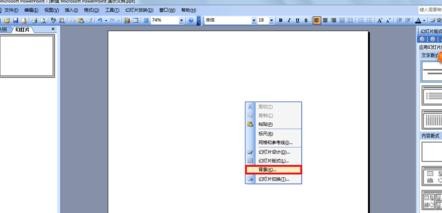
点击下拉箭头,选择填充效果,如下图
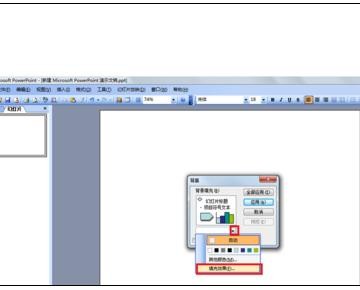
点图片,再“选择图片”,选择自己准备的图片,点插入,如下图。

再选择“确定”,如图

选择全部应用或者应用,“全部应用” 的意思是所有的幻灯片使用同一背景,“应用”的意思是选择的背景图片只应用于当前幻灯片。如下图。
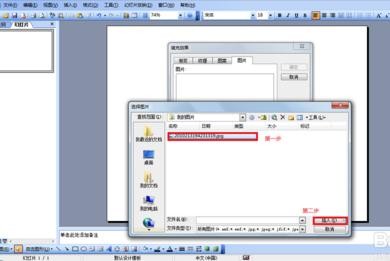
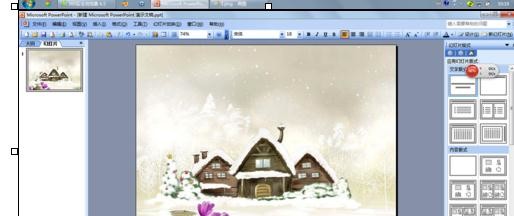
点击“插入”,选择“文本框”,再选“水平”或“垂直”,如下图。

在文本框里输入文字。如下图。

调整文字格式,如下图。
















